Windows10系统之家 - 安全纯净无插件系统之家win10专业版下载安装
时间:2017-09-28 08:20:27 来源:Windows10之家 作者:huahua
近日,许多升级win10的新用户,都不知道windows更新在哪里打开,windows10更新怎么打开?据小编了解微软正逐步放弃传统控制面板。那有没有办法找回“windows更新”按钮呢?下面详细介绍windows10更新怎么打开。
1.点击左下角的开始菜单按钮,打开【设置】,选择最后一个【更新和安全】。
2.就可以进入Windows更新。
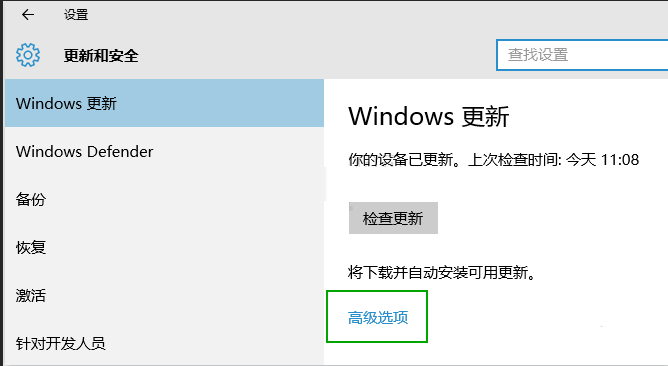
有些用户进入【更新和安全】之后,发现win10系统windows更新不见了怎么办?接下来小编就来给大家分享一下windows更新按钮重回win10控制面板的方法。
1、首先下载注册表导入文件(点此下载);
2、解压下载的文件,你会看到两个注册表导入文件。
双击其中的Windows-10-add-wu.reg,当出现下图所示提示时,点击“运行”:
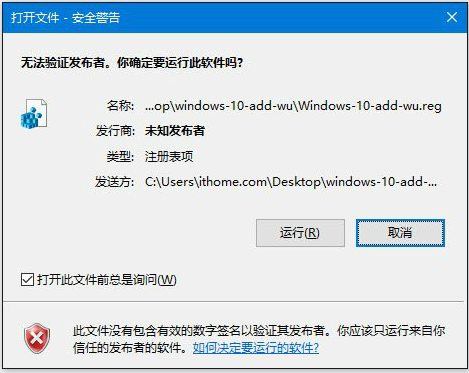
之后会依次弹出两个窗口,均选择“是”。#f#
此时重新打开控制面板,你就会在“系统和安全”分类中看到“Windows更新”选项,如下图所示:
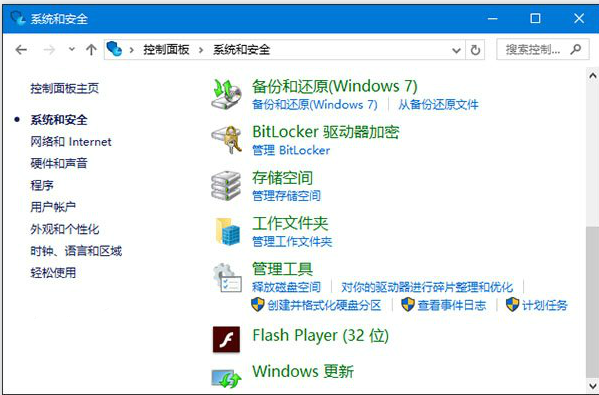
▲已添加的“Windows更新”按钮。
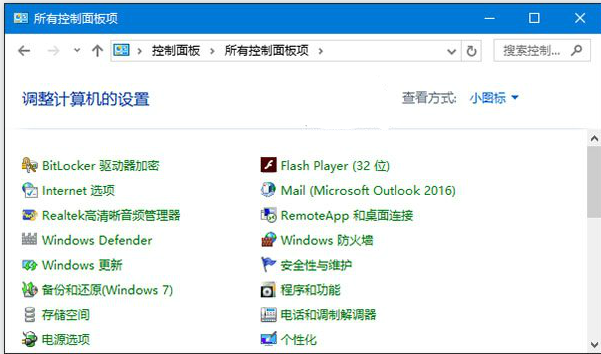
▲小图标方式查看
点击后会打开设置中的Windows更新:
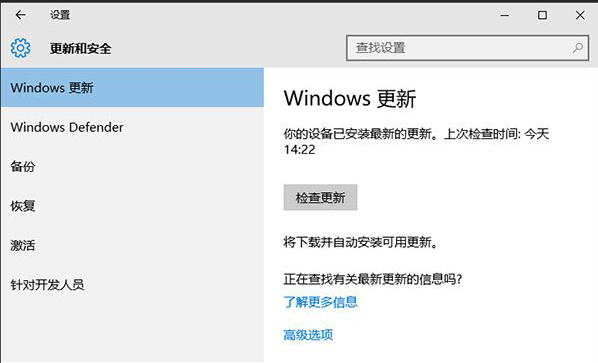
如果你想移除这个菜单按钮,只需要双击压缩包中的Windows-10-remove-wu.reg,导入即可。
热门教程
热门系统下载
热门资讯





























